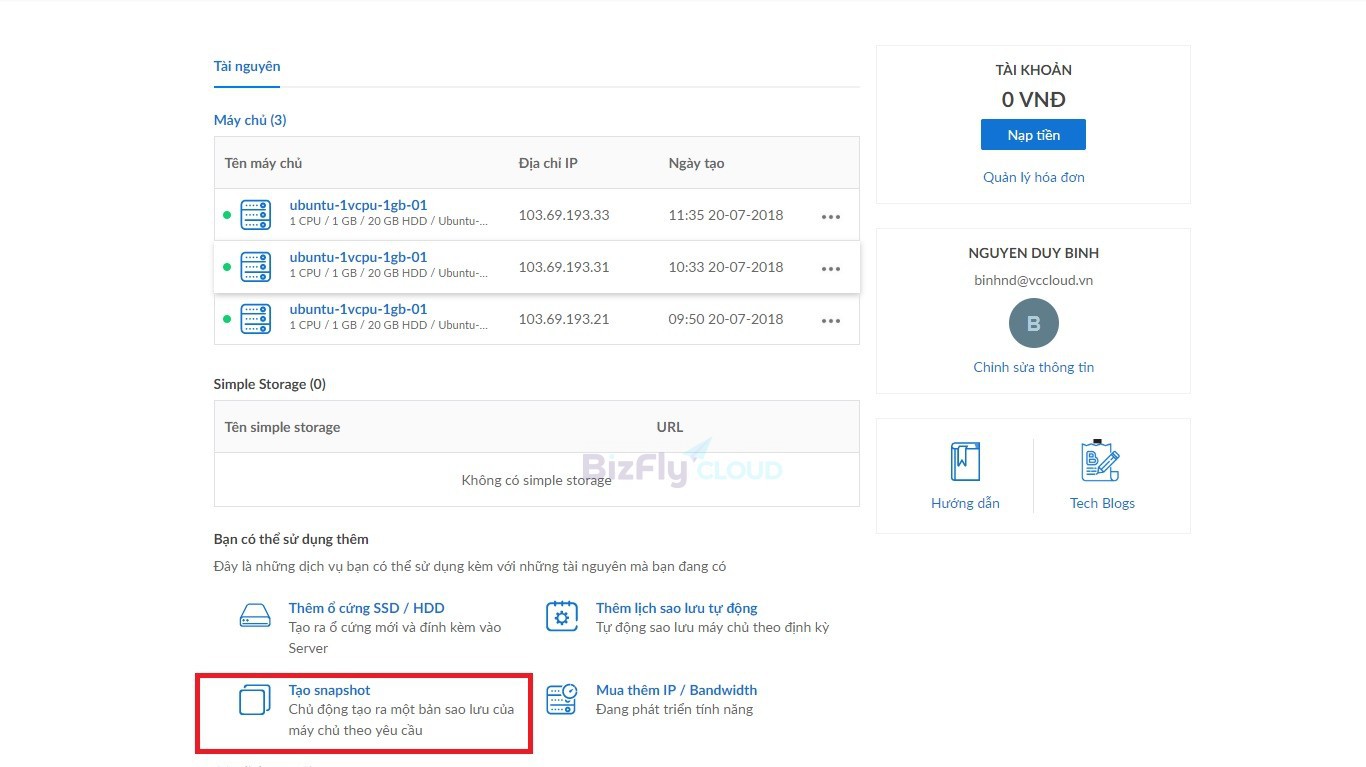Tạo và Quản lý Snapshot trên Bizfly Cloud
1. Cách Tạo Snapshot Trên Bizfly Cloud
Có những cách nào để tạo snapshot cho server trên Bizfly Cloud?
Bizfly Cloud cung cấp 2 phương pháp chính để tạo snapshot: từ máy chủ và từ ổ cứng.
Cách 1: Tạo Snapshot từ Máy Chủ
Truy cập trang quản lý Bizfly Cloud tại manage.bizflycloud.vn và chọn menu Snapshot.
Chọn Tạo Snapshot. Giao diện sẽ hiển thị 2 tùy chọn:
Tạo từ m
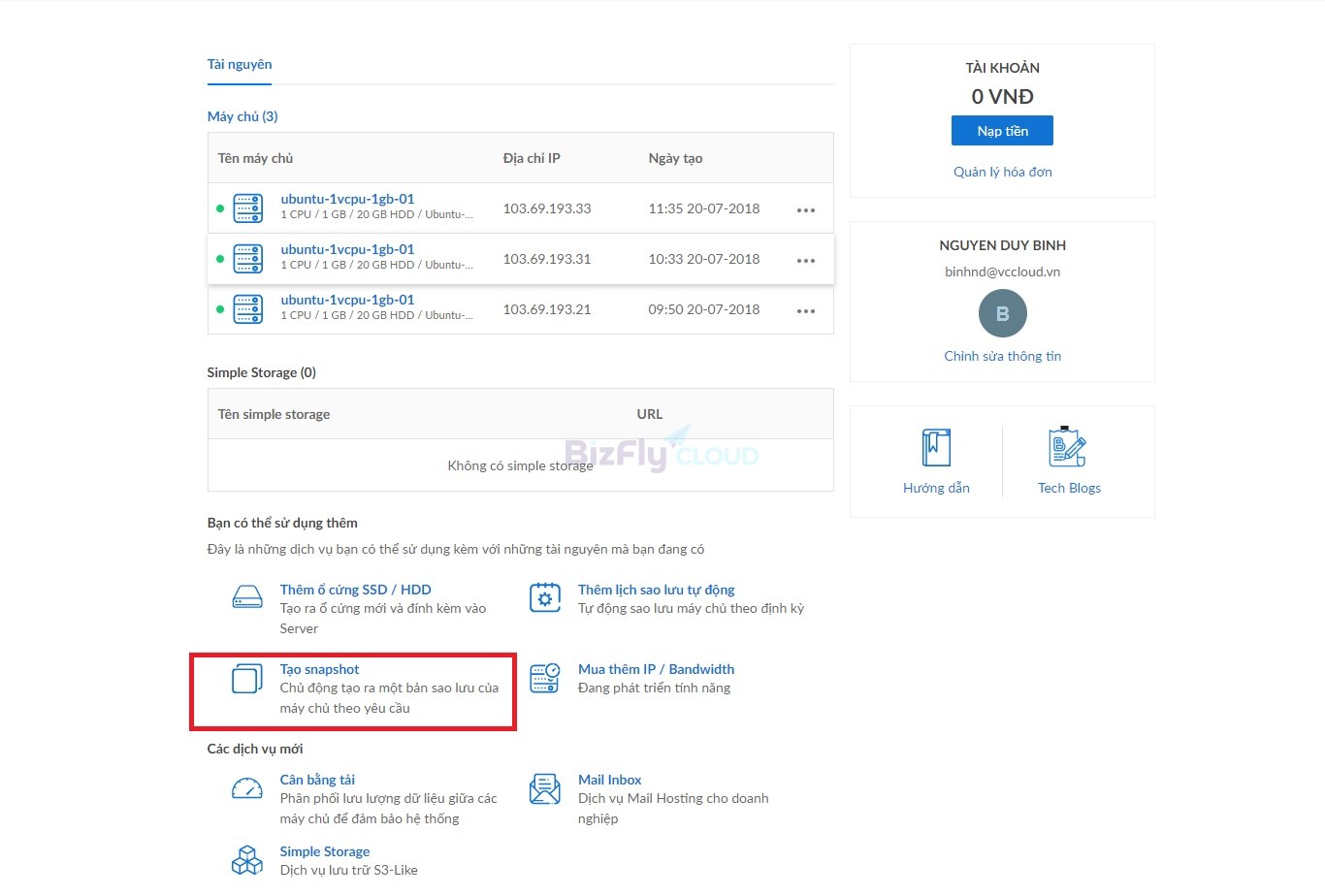
snap1.jpg
Tạo từ ổ cứng.
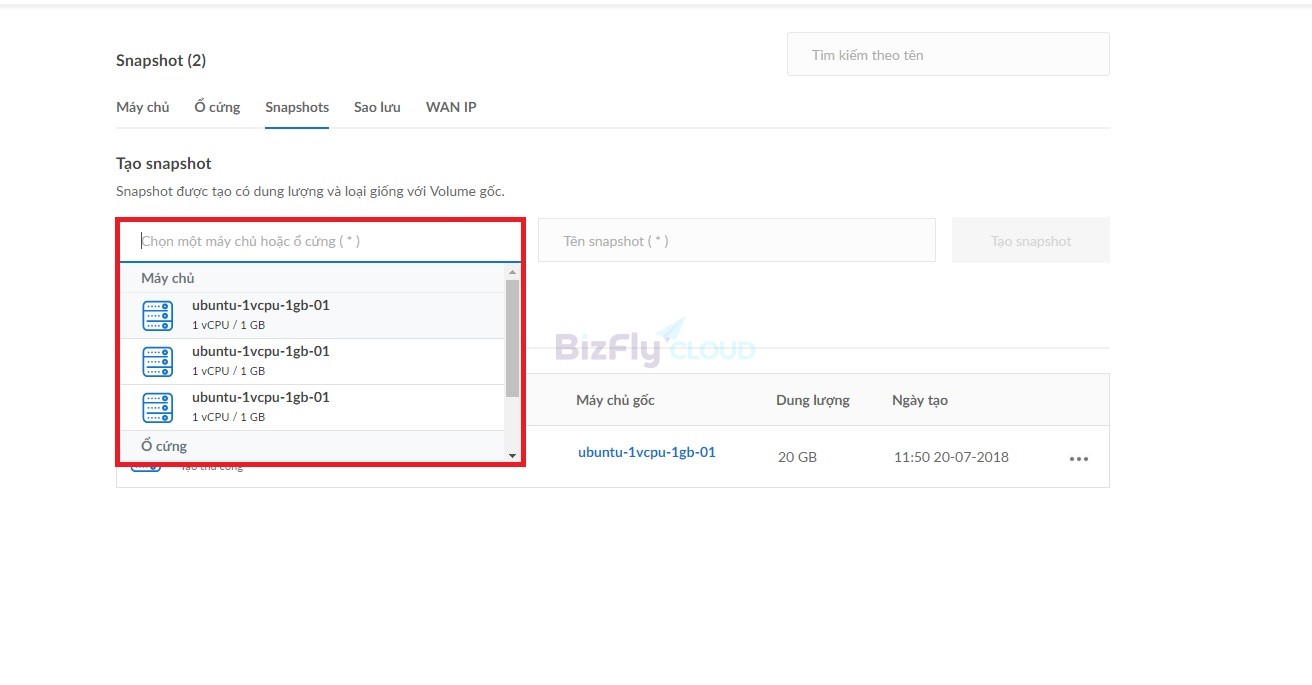
snap2.jpg
Đặt tên cho snapshot và chọn Tạo Snapshot.
Sau khi tạo, snapshot sẽ xuất hiện trong danh sách:
Tab Máy chủ cho snapshot từ máy chủ.
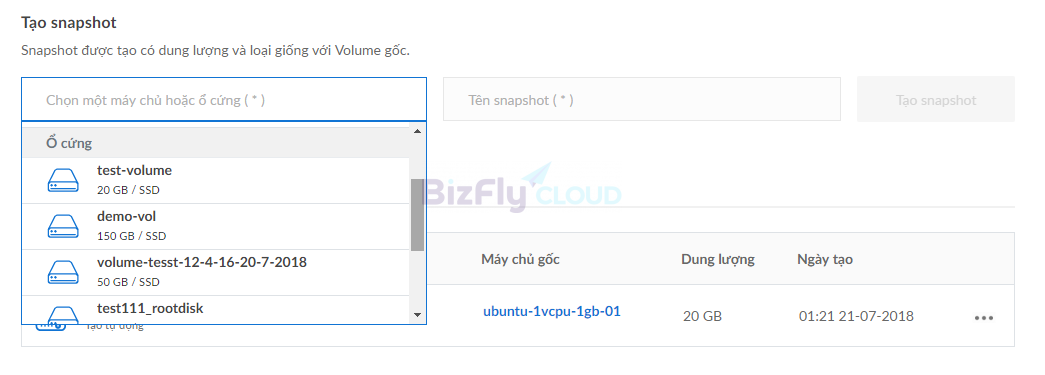
snap3.png
Tab Ổ cứng cho snapshot từ ổ cứng.
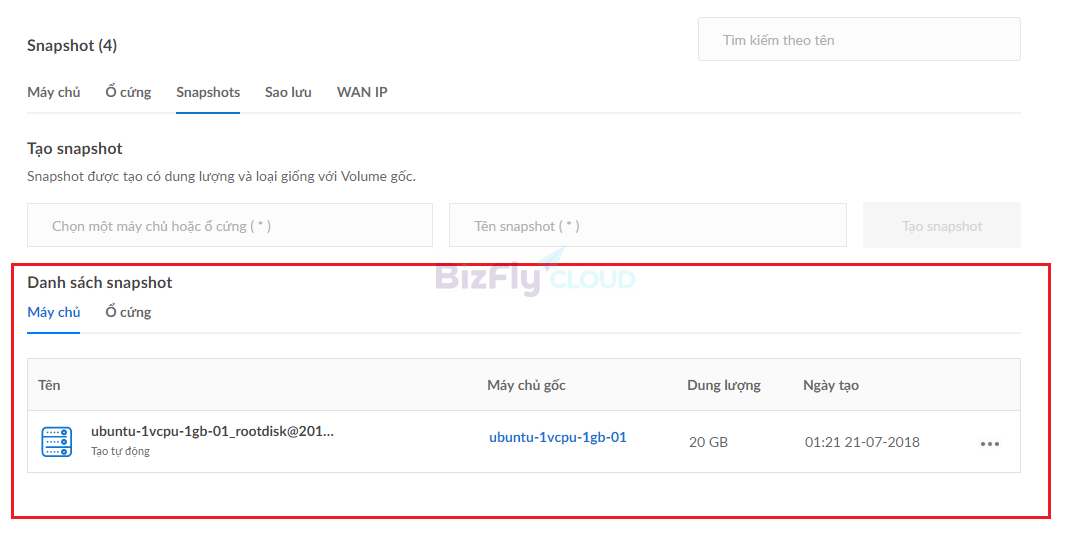
snap4.png
Cách 2: Tạo Snapshot từ Ổ Cứng
Truy cập Cloud Server, chọn tab Ổ cứng.
Click vào biểu tượng dấu ba chấm và chọn Tạo snapshot.
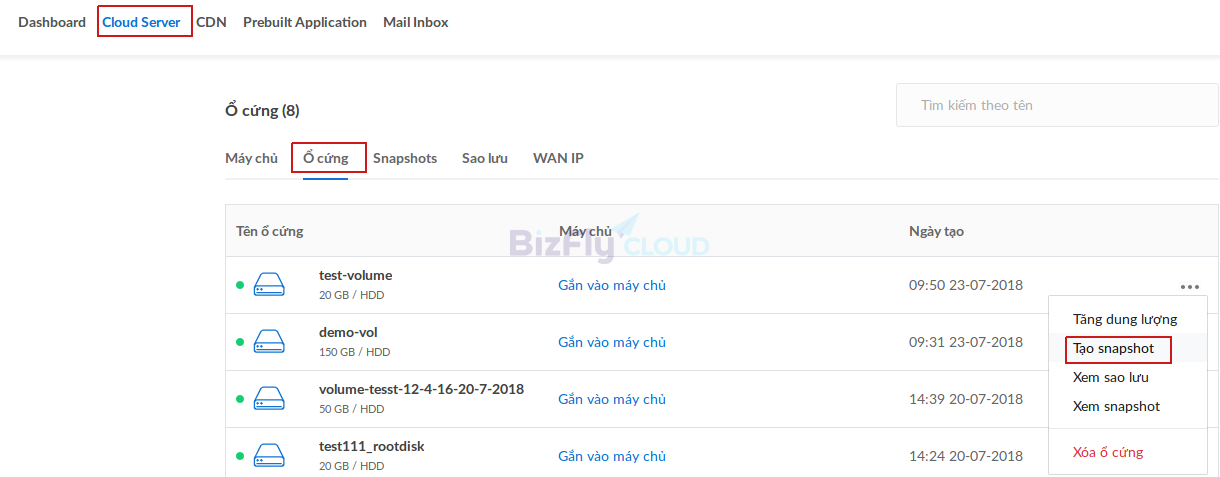
snap-6.png
Sau khi hoàn tất, snapshot sẽ hiển thị trong danh sách snapshot.
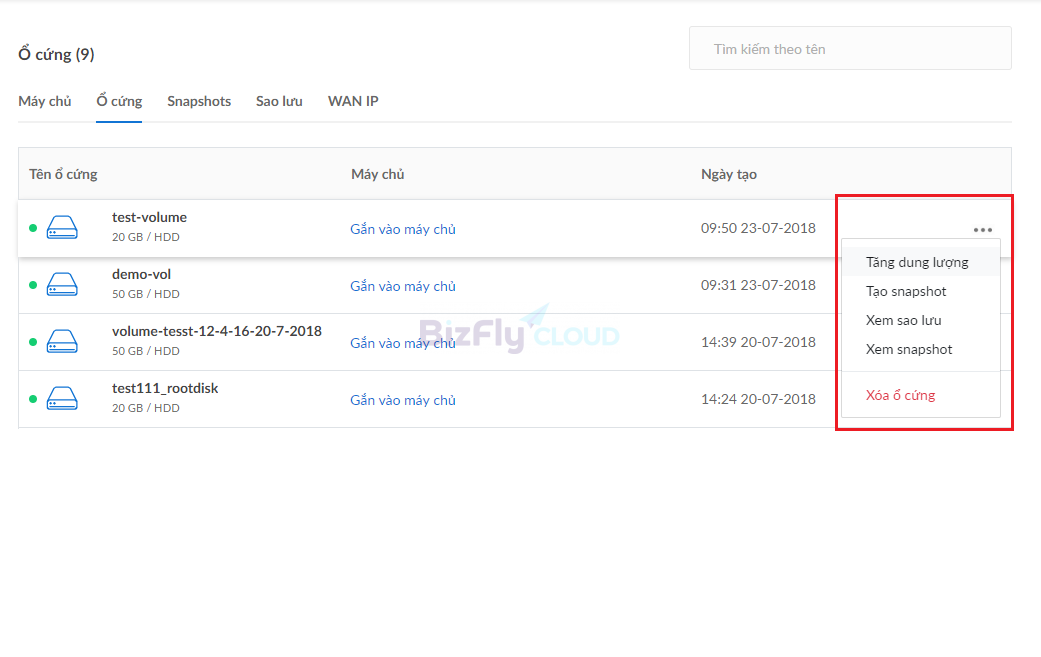
snap7.png
2. Tạo Máy Chủ từ Snapshot
Làm thế nào để tạo máy chủ từ snapshot trên Bizfly Cloud?
Có 2 cách tạo máy chủ từ snapshot: từ snapshot máy chủ và từ snapshot ổ cứng.
Cách 1: Tạo Máy Chủ từ Snapshot Máy Chủ
Trong danh sách snapshot, chọn snapshot từ máy chủ cần sử dụng, sau đó chọn Tạo máy chủ.
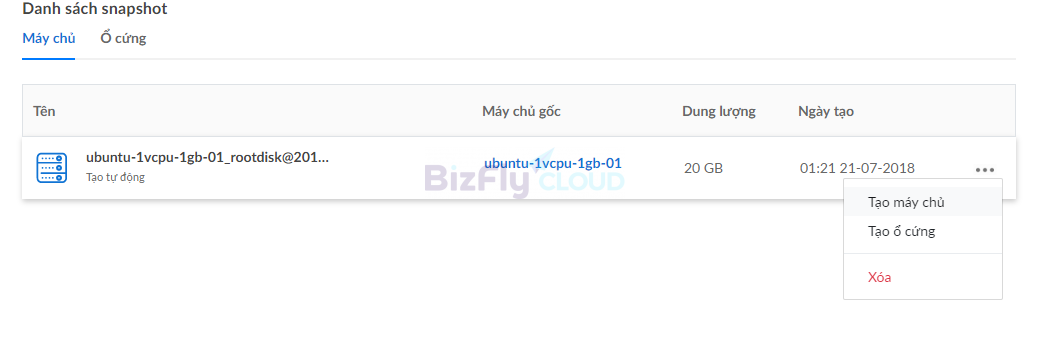
snap8.png
Hệ thống sẽ chuyển đến trang khởi tạo máy chủ, tiếp tục quá trình như bình thường.
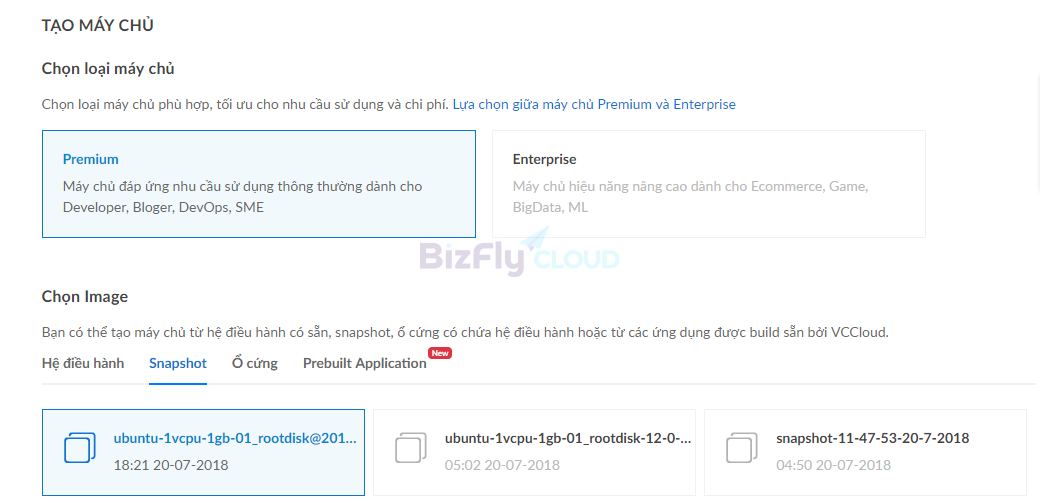
snap9.png
Cách 2: Tạo Máy Chủ từ Snapshot Ổ Cứng
Chọn snapshot ổ cứng từ danh sách snapshot.
Click vào biểu tượng dấu ba chấm, chọn Tạo ổ cứng.
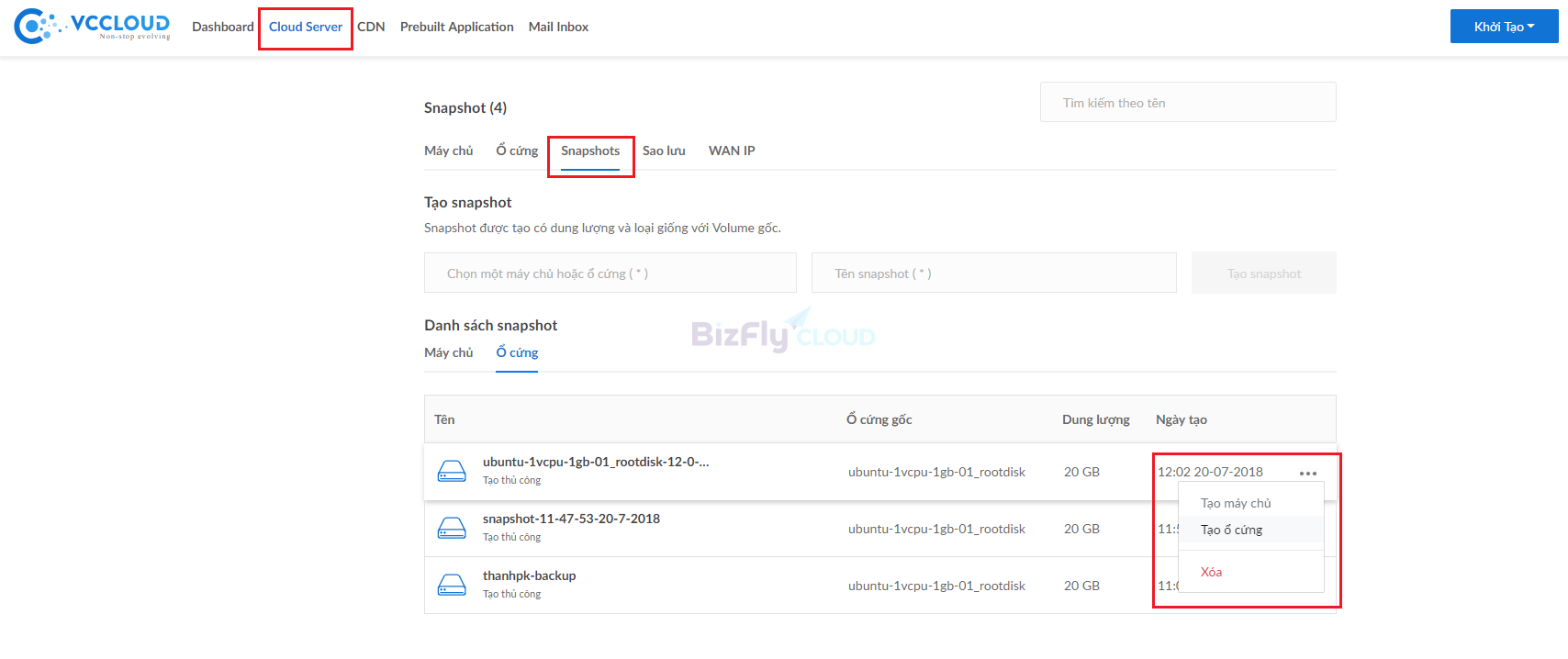
snap6.png
Trong phần khởi tạo máy chủ, chọn ổ cứng đã được tạo từ snapshot.
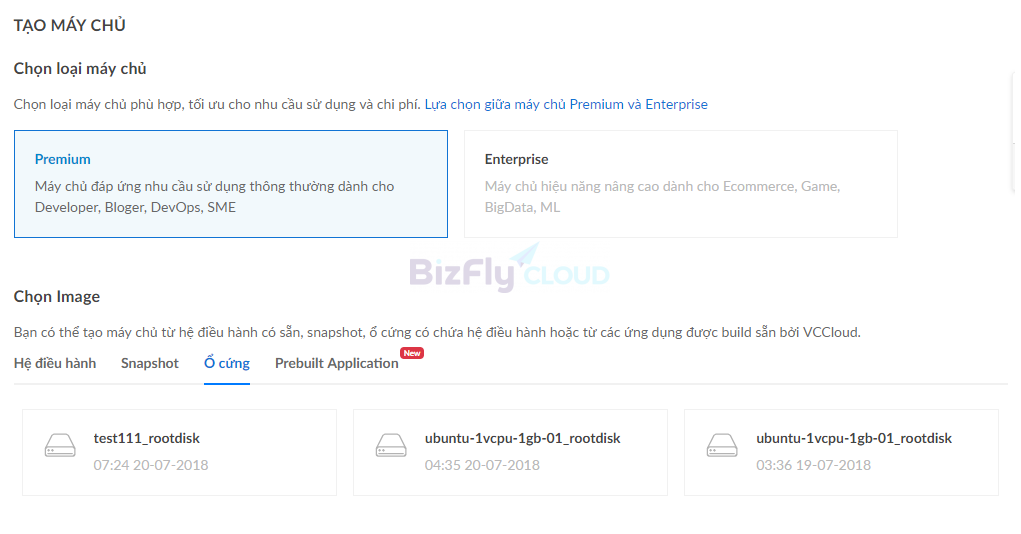
snap10.png
3. Xóa Snapshot
Làm thế nào để xóa snapshot trên Bizfly Cloud?
Truy cập menu Snapshot, chọn snapshot cần xóa.
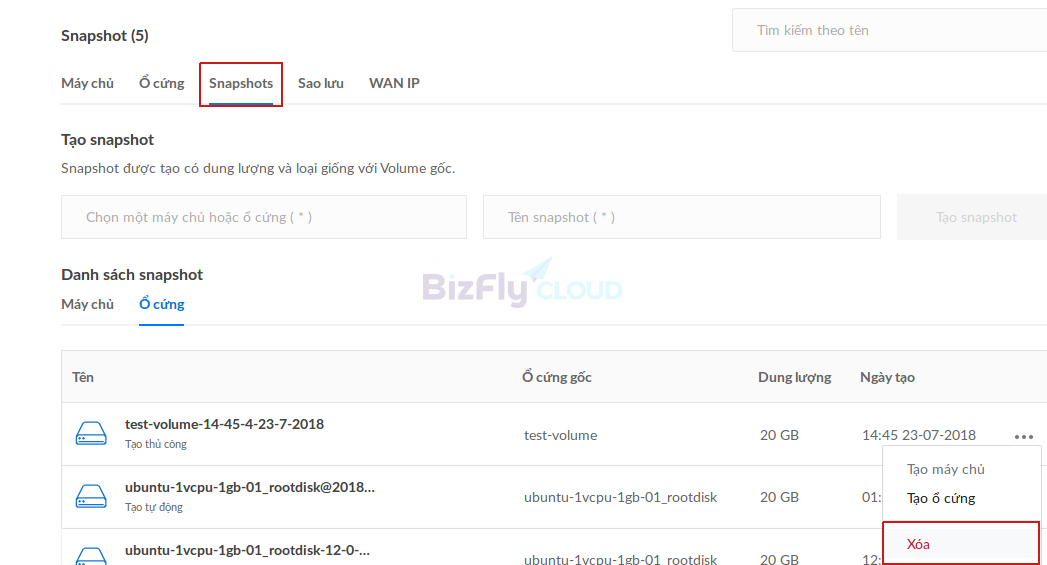
snap-12.png
Click vào Xóa, xác nhận tại cửa sổ hiện ra để hoàn tất việc xóa snapshot.
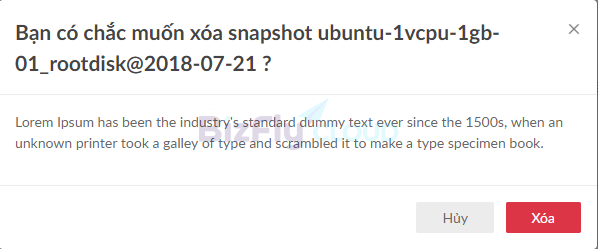
snap11.png
Kết luận
Snapshot là công cụ mạnh mẽ giúp sao lưu và khôi phục dữ liệu một cách an toàn trên Bizfly Cloud. Với hướng dẫn chi tiết trên, bạn có thể dễ dàng tạo, quản lý và xóa snapshot, cũng như sử dụng chúng để tạo máy chủ hoặc ổ cứng mới, đảm bảo tính linh hoạt và bảo mật cho hệ thống của bạn.